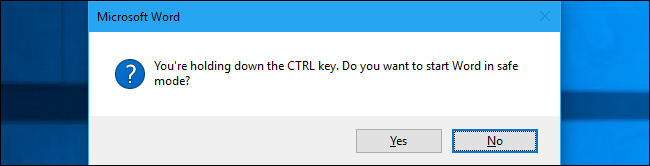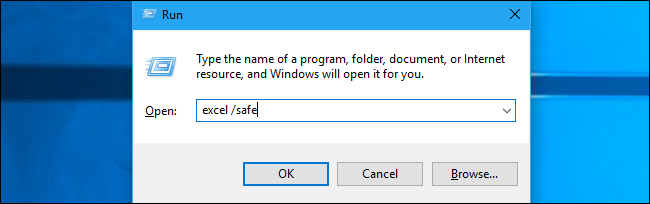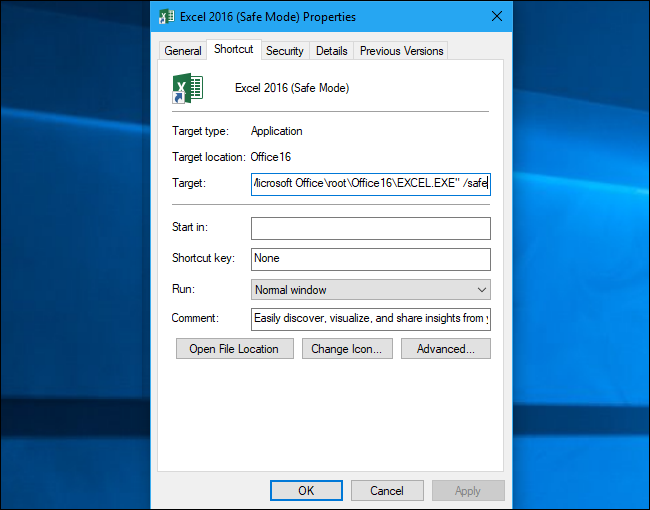Aplicațiile Microsoft Office au integrată în aplicații caracteristica Safe Mode. Acest lucru îți este de ajutor atunci când suita nu se poate utiliza în mod normal. Poate că Word se blochează de fiecare dată când îl deschizi, sau poate Excel se blochează atunci când deschidezi mai multe fișiere. Dar mai există un mod prin care poți deschide aplicațiile: în Safe Mode, astfel în momentul când ai maximă nevoie, există o șansă bună de a funcționa totul în mod normal.
Ce este Safe Mode?
Când pornești o aplicație Office în Safe Mode, acesta se va încărca fără niciun add-in sau extensii și fără bara de instrumente sau comanda de personalizări din bara de meniu. Trbuie menționat că AutoCorrect și diverse alte caracteristici nu vor funcționa, iar preferințele nu pot fi salvate.
În cazul în care Office-ul dă eroare de fiecare dată când îl deschizi este probabil, rezultatul unui bug dar poate fi, de asemenea și rezultatul altor probleme. Safe Mode încarcă documentele fără toate aceste caracteristici care pot provoca probleme.
În Windows Safe Mode, întregul sistem de operare Windows este repornit fără drivere terțe și alte software-uri de pornire care poat cauza probleme.
Lansarea Safe Mode din tastatura cu ajutorul comenzilor rapide
Pentru a deschide orice aplicație Office în Safe Mode, apăsă tasta Ctrl și țineți-o apăsată în timp ce dai clic pe comanda rapidă a programului.
De exemplu, pentru a lansa Word în Safe Mode, va trebui să găsești comanda rapidă a programului Word (meniul Start, pe bara de activități sau pe desktop). Apăsă și menține apăsată tasta Ctrl și fie dai clic pe program (dacă este în meniul Start sau pe bara de activități) sau dublu clic pe acesta (dacă este pe desktop).
O să vezi un mesaj care spune „You’re holding down the CTRL key. Do you want to start Word in safe mode?”
Poți ridica degetul de pe tasta Ctrl atunci când apare acest mesaj. Dă clic pe „OK“ pentru a lansa aplicația în Safe Mode.
De asemenea , poți lansa aplicațiile Office în modul de siguranță prin lansarea acestora cu opțiunea /safe.
De exemplu, puteți face acest lucru din caseta de dialog Run. Apăsați tasta pentru Windows + R pentru a deschide Run, și apoi tastați una dintre următoarele comenzi:
- Word: winword /safe
- Excel: excel /safe
- PowerPoint: powerpnt /safe
- Outlook: outlook /safe
- Editura: mspub /safe
- Visio: visio /safe
Apasă Enter sau dă clic pe „OK“ și aplicația se va lansa în Safe Mode.
Dacă este nevoie de a deschide o aplicație Office în Safe Mode în mod regulat, poți face o nouă comandă rapidă pe desktop pentru aplicația Office adăugând /safe la sfârșitul casetei țintă pe panoul de comandă rapidă.
Cum poti iesi din Safe Mode
Pentru a ieși din Safe Mode va trebui să închizi aplicația Office și să lansezi programul în mod normal.
În cazul în care programele merge bine în Safe Mode, dar se blochează în modul normal, problema este probabil un bug în add-ins. Poți vedea dacă aceasta este problema selectând Fișier -> Opțiuni -> Add-ins. Poate fi necesar să dezinstalezi, reinstalezi sau să actualizezi una sau mai multe add-in-uri din Office.
În cazul în care suita se blochează în continuare și în modul de siguranță, atunci există posibilitatea ca fișierele sale să fie corupte, astfel este indicat să iei în considerare dezinstalarea și instalarea Office-ului.